Muallif:
Gregory Harris
Yaratilish Sanasi:
8 Aprel 2021
Yangilanish Sanasi:
1 Iyul 2024
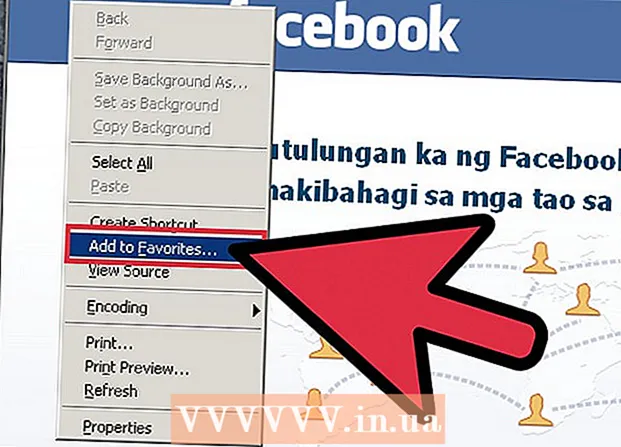
Tarkib
- Qadamlar
- 4 -usul 1: Sevimlilar paneli
- 4 -usul 2: Yulduz belgisi
- 3 -usul 4: klaviatura yorliqlari
- 4 -usul 4: Kontekst menyusi
Veb -sahifaga xatcho'p qo'yish orqali siz unga tezda kirishingiz yoki keyin ochishingiz kerak bo'lsa, uni yo'qotishingiz mumkin. Ushbu maqolada Internet Explorer -da veb -sahifani qanday belgilash kerakligi ko'rsatiladi.
Qadamlar
4 -usul 1: Sevimlilar paneli
 1 Ish stolidagi belgini ikki marta bosish orqali Internet Explorer-ni ishga tushiring.
1 Ish stolidagi belgini ikki marta bosish orqali Internet Explorer-ni ishga tushiring.- Agar ish stolida belgi bo'lmasa, "Ishga tushirish" ni bosing, qidirish satriga explor yozing va Enter ni bosing.
 2 Xatcho'p qilmoqchi bo'lgan sahifaga o'ting. Buning uchun kerakli sayt manzilini kiriting yoki boshqa sahifadagi havola orqali kiring.
2 Xatcho'p qilmoqchi bo'lgan sahifaga o'ting. Buning uchun kerakli sayt manzilini kiriting yoki boshqa sahifadagi havola orqali kiring. - Xatcho'p qo'ymoqchi bo'lgan sahifada ekanligingizga ishonch hosil qiling. Bu sizga kerakli sahifani tezda ochish imkonini beradi (va unga boshqa sahifalardan kirmang).
 3 Asboblar panelida sahifani belgilash uchun Sevimlilar -ni bosing.
3 Asboblar panelida sahifani belgilash uchun Sevimlilar -ni bosing.- Agar "Sevimlilar" asboblar paneli yoqilgan bo'lsa, bu ishlaydi. Uni yoqish uchun asboblar panelining bo'sh maydonini o'ng tugmasini bosing va menyudan "Sevimlilar paneli" ni bosing.
4 -usul 2: Yulduz belgisi
 1 Ish stolidagi belgini ikki marta bosish orqali Internet Explorer-ni ishga tushiring.
1 Ish stolidagi belgini ikki marta bosish orqali Internet Explorer-ni ishga tushiring.- Agar ish stolida belgi bo'lmasa, "Ishga tushirish" ni bosing, qidirish satriga explor yozing va Enter ni bosing.
 2 Xatcho'p qilmoqchi bo'lgan sahifaga o'ting. Buning uchun kerakli sayt manzilini kiriting yoki boshqa sahifadagi havola orqali kiring.
2 Xatcho'p qilmoqchi bo'lgan sahifaga o'ting. Buning uchun kerakli sayt manzilini kiriting yoki boshqa sahifadagi havola orqali kiring. - Xatcho'p qo'ymoqchi bo'lgan sahifada ekanligingizga ishonch hosil qiling. Bu sizga kerakli sahifani tezda ochish imkonini beradi (va unga boshqa sahifalardan kirmang).
 3 Yulduz belgisini bosing (brauzer oynasining o'ng yuqori burchagida).
3 Yulduz belgisini bosing (brauzer oynasining o'ng yuqori burchagida). 4 Ochilgan Sevimlilar menyusida Veb -sahifani xatcho'pga qo'yish uchun Sevimlilarga qo'shish -ni bosing. Ochilgan oynada siz xatcho'p nomini o'zgartirishingiz va xatcho'p joylashtiriladigan "Sevimlilar" menyusidagi papkani belgilashingiz mumkin. Keyin "Qo'shish" ni bosing.
4 Ochilgan Sevimlilar menyusida Veb -sahifani xatcho'pga qo'yish uchun Sevimlilarga qo'shish -ni bosing. Ochilgan oynada siz xatcho'p nomini o'zgartirishingiz va xatcho'p joylashtiriladigan "Sevimlilar" menyusidagi papkani belgilashingiz mumkin. Keyin "Qo'shish" ni bosing.
3 -usul 4: klaviatura yorliqlari
 1 Ish stolidagi belgini ikki marta bosish orqali Internet Explorer-ni ishga tushiring.
1 Ish stolidagi belgini ikki marta bosish orqali Internet Explorer-ni ishga tushiring.- Agar ish stolida belgi bo'lmasa, "Ishga tushirish" ni bosing, qidirish satriga explor yozing va Enter ni bosing.
 2 Xatcho'p qilmoqchi bo'lgan sahifaga o'ting. Buning uchun kerakli sayt manzilini kiriting yoki boshqa sahifadagi havola orqali kiring.
2 Xatcho'p qilmoqchi bo'lgan sahifaga o'ting. Buning uchun kerakli sayt manzilini kiriting yoki boshqa sahifadagi havola orqali kiring. - Xatcho'p qo'ymoqchi bo'lgan sahifada ekanligingizga ishonch hosil qiling. Bu sizga kerakli sahifani tezda ochish imkonini beradi (va unga boshqa sahifalardan kirmang).
 3 Sahifani belgilash uchun Ctrl + D tugmalar birikmasini bosing.
3 Sahifani belgilash uchun Ctrl + D tugmalar birikmasini bosing.- Ochilgan oynada siz xatcho'p nomini o'zgartirishingiz va xatcho'p joylashtiriladigan "Sevimlilar" menyusidagi papkani belgilashingiz mumkin. Keyin "Qo'shish" ni bosing.
4 -usul 4: Kontekst menyusi
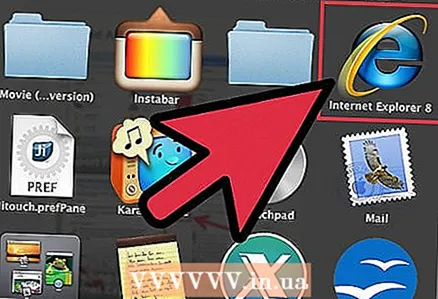 1 Ish stolidagi belgini ikki marta bosish orqali Internet Explorer-ni ishga tushiring.
1 Ish stolidagi belgini ikki marta bosish orqali Internet Explorer-ni ishga tushiring.- Agar ish stolida belgi bo'lmasa, "Ishga tushirish" ni bosing, qidirish satriga explor yozing va Enter ni bosing.
 2 Xatcho'p qilmoqchi bo'lgan sahifaga o'ting. Buning uchun kerakli sayt manzilini kiriting yoki boshqa sahifadagi havola orqali kiring.
2 Xatcho'p qilmoqchi bo'lgan sahifaga o'ting. Buning uchun kerakli sayt manzilini kiriting yoki boshqa sahifadagi havola orqali kiring. - Xatcho'p qo'ymoqchi bo'lgan sahifada ekanligingizga ishonch hosil qiling. Bu sizga kerakli sahifani tezda ochish imkonini beradi (va unga boshqa sahifalardan kirmang).
 3 Veb -sahifadagi bo'sh joyni o'ng tugmasini bosing; kontekst menyusi ochiladi. Unda "Sevimlilarga qo'shish" ni bosing.
3 Veb -sahifadagi bo'sh joyni o'ng tugmasini bosing; kontekst menyusi ochiladi. Unda "Sevimlilarga qo'shish" ni bosing.  4 Ochilgan oynada siz xatcho'p nomini o'zgartirishingiz va xatcho'p joylashtiriladigan "Sevimlilar" menyusidagi papkani belgilashingiz mumkin. Keyin "Qo'shish" ni bosing.
4 Ochilgan oynada siz xatcho'p nomini o'zgartirishingiz va xatcho'p joylashtiriladigan "Sevimlilar" menyusidagi papkani belgilashingiz mumkin. Keyin "Qo'shish" ni bosing. - "Sevimlilar" menyusini "Sevimlilar" bo'limida topish mumkin (yuqori o'ng burchakda).



